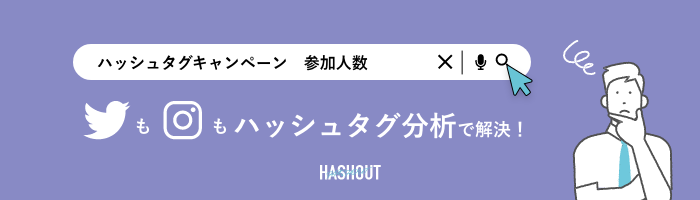インスタグラムは若い方のみならず幅広い年代の方に人気ですよね。コメントでフォロワーの方とやりとりをするのみでなく、もっとリアルに関わってみたいと思う方もいらっしゃると思います。
今回はインスタライブの配信方法だけでなく視聴方法も解説していきます。また、便利な使い方なども解説していますので、ぜひ積極的にインスタライブを使って楽しんでください。
ライブ配信とは
インスタ内で生放送で配信を行うことができ、同じ時間をフォロワーなどと共有できます。最近では芸能人なども多く行っており、質問やコメントもでき人気となっています。
インスタライブの配信方法
インスタライブの配信手順を解説していきます。配信する側だけでなく視聴する側のやり方も解説していきますね。
配信する方法
- トップ画面を右にスワイプ
- 下の方にライブを始めるボタンがあるので押す(この時点でフォロワーにライブすることが伝わります)
ライブ配信をするにはこれだけですが、様々な機能がありますので解説していきます。
コメントを非表示にする
ライブをしたけれどライブに来た人がコメントで荒らしてくることもあるかもしれません。そんな時はコメントをできないようにしましょう。
「コメントをする」の欄の右側に「・・・」のマークがありますのでそこから設定を行いましょう。
エフェクトを使う
画面上にキラキラさせたりしてエフェクトを付けることができます。
ライブ配信画面の下に顔のアイコンがあるのでタップして好きなエフェクトを使用しましょう。
視聴する方法
今度は視聴する方法を解説していきます。
- トップ画面上部に「ライブ動画」とついているユーザーを探す
- アイコンをタップしてライブ配信を視聴する
視聴するときはフォローしていないユーザーの配信も視聴することができます。
探すときは通常の検索をするときのように見たいユーザーを検索して配信をしていれば視聴することができます。
視聴したことが他ユーザーに伝わる
インスタライブはyoutubeなどとは違い、参加したときに自分の名前が画面に表示され、配信者だけでなく見ている人にもわかるようになっています。
芸能人などのライブでは人数が多いので知り合いにバレることはないかもしれませんが、参加者が少ないライブや友達のライブなどではバレることがありますので、気を付けてください。
インスタライブをシェアする
今見ているライブを友人に知らせたいときに便利です。
ライブ画面の中の紙飛行機をタップ、知らせたい友達のアイコンを選択しシェアをする。
インスタライブの便利な使い方
ライブを配信を始めるときや視聴するときの便利な使い方や注意点なども解説していきます。
配信時
・コラボ
インスタライブでは自分のライブに友達を呼んで一緒にライブ配信をすることができます。イメージではLINEのグループ通話のような形です。
- ライブ画面の下に顔文字が2つ重なっているアイコンを選択
- 視聴している人の中からゲストとして呼びたい人を選択
2にあるように自分のライブを視聴している必要がありますので注意してください。
相手も画面に映りこむようになりますので事前に確認しておきましょう。
・非公開設定
インスタライブでは自分のライブを見てほしくない人を非公開設定として見られないようにすることができます。
『自分のフォロワー以外には見られたくないとき』
自分のアカウントを公開アカウントから非公開アカウントに設定することで完全にフォロワー以外のユーザーをシャットダウンできます。
『特定のアカウントに見られたくない場合』
- ライブ配信画面の左上の設定アイコンを選択
- 表示しない人を選択
- フォロワー一覧の中からライブを見られたくない人を選択すれば完了
見られたくない人の中にはいきなりブロックするのは難しい人もいるかもしれません。そんな時はライブ配信を見れないように設定しておきましょう。
・時間帯
インスタライブをするなら人が集まってほしいですよね。人気がかなりある芸能人などであれば時間を気にする必要はないかもしれませんが、一般の方はライブの配信時間は気にした方がいいかもしれませんね。
やはり定番は仕事終わりや学校終わりの夜7時~9時ごろなどです。寝る前の22時~23時もいいかもしれませんね。
意外と人が集まる可能性があるのがお昼時の昼12時~13時かもしれません。昼ごはんの時はほとんどの方が携帯を触っていると思いますので、狙い目かもしれません。
視聴時
通知設定
せっかくなら好きな人のライブにいち早く参加したいですよね。そのためにインスタから通知がくるようにしておきましょう。
- 自分のプロフィール画面の右上にある三本線を選択
- 一番下の設定ボタンを選択
- 設定画面の中のプッシュ通知を選択→ライブ動画をオンに設定する
まとめ
今回はインスタライブのやり方などを解説しました。インスタライブはいつでもできますし、同じ時間を共有できますのでぜひ積極的に使ってみてください。
ただ、気を付けなければいけないのが著作権問題です。ライブ中に音楽を流している方が多いですが、勝手にアーティストの音楽を使うと知らず知らずのうちに著作権を侵害してしまっている可能性がありますので、十分に気を付けて配信をしてください。
また視聴するときに勝手に画面録画をするのも避けたほうがいいでしょう。録画したライブ映像を外部に流してしまった場合、配信者からクレームが入ったりする可能性がありますので、無許可で録画は避けておきましょう。
マナー等には気を遣ってインスタライブを楽しんでくださいね。
ハッシュタグ分析ツール「hashout」